Cum de a pune o parolă pe fișierul
software-ul de criptare Blowfish avansat CS

Programul este disponibil în fișierul arhivă, care poate fi deschis cu ușurință folosind un instrument gratuit 7zip. Blowfish avansate CS Programul nu necesită instalare, astfel încât să poată rula cu ușurință pe orice computer care rulează Windows - trebuie doar să faceți clic pește (fișier bfacs.exe).

Cum să utilizați Blowfish avansate CS
Programul are o mulțime de setări care pot speria utilizatorul mediu. Vă puteți aminti parola, șterge și redenumi fișierele, specifica diferite moduri de a economisi și mai mult. Dar să Să examinăm două dintre metoda cea mai simplă.
Protejați fișierele cu parole
Pentru a face acest lucru, deschideți programul și specificați fișierul dorit (sau fișierele). De exemplu, voi sublinia un întreg dosar care conține trei fișiere diferite. Una dintre ele este deschis și în uz.

Deci, facem clic pe pictograma de criptare, elimina toate căpușele și introduceți parola. Pentru a verifica dacă parola introdusă, puteți bifa «ShowPassword». Faceți clic pe OK.
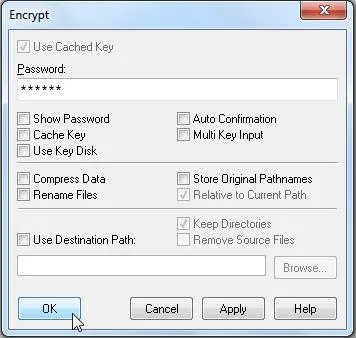
Repetați parola. Reafirmăm de criptare.
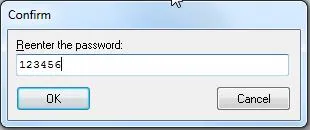
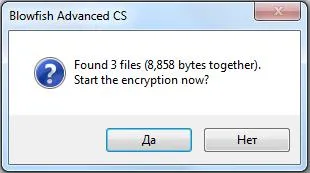
În fereastra următoare, vom vedea că cele două fișiere au fost criptate, iar al treilea, care a fost deschis în Word nu a reușit să cripta. Așa e.
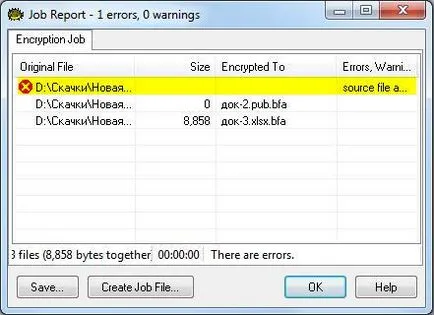
Acum, programul selectează fișierele criptate (cu extensia .bfa), și a lovit pictograma decoda.
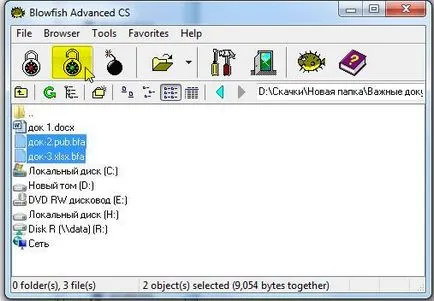
Afirmăm. Obține fișiere decodificată.
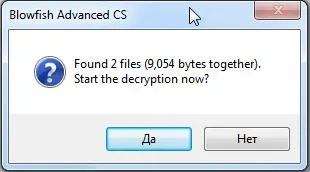
Protejați fișierele stick de memorie
În rolul unui disc poate efectua orice tip de suport: dischetă, DWD-unitate sau o unitate flash. Vom utiliza o unitate flash USB. Introduceți-l în calculator și să vedem ce scrisoarea a fost atribuit (calculatorul meu). unitatea noastră a primit scrisoarea F.
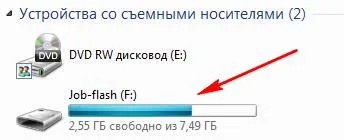
Acum aveți nevoie pentru a crea un fișier cheie. Pentru a face acest lucru, du-te: Tools - Optoins - Miscellaneous- KeyDiskFile.
Schimbarea litera „A“ la „F“, și apăsați «MakeKeyDisk».
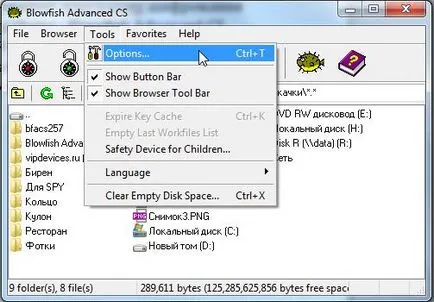
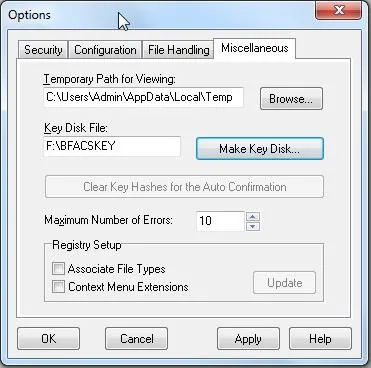
În fereastra care apare mouse-ul peremeshaem haotic, în scopul de a obține o cheie aleatoare.
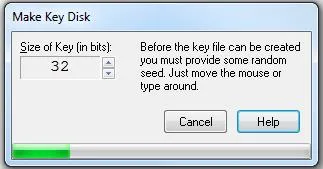
Noi recunoaștem notificarea crearea cu succes a fișierului cheie pe disc F.
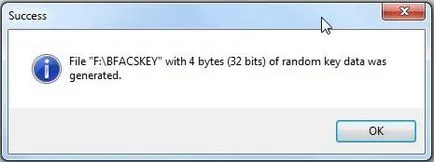
În continuare, selectați fișierul dorit, criptarea și setați doar un tick «UseKeyDisk». Acum, fișierul poate fi decodificat doar cu o unitate flash USB cu un fișier cheie.
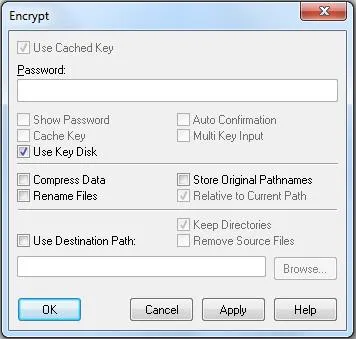
Astfel, vă puteți proteja toate fișierele necesare pe o unitate flash. Puteți copia, de asemenea, fișierul dorit într-o altă unitate flash USB, prin care prietenul tau va fi capabil de a deschide fișierele criptate.
ștergerea securizată fișier
Nu este un secret faptul că multe dintre computere sau o unitate flash de date la distanță pot fi restaurate. Aceasta este o lacrimă gravă în securitatea datelor cu caracter personal, precum și pentru secretele comerciale. Utilizarea programelor Blowfish avansate CS pot fi șterse în siguranță a fișierelor. Pentru a face acest lucru, pur și simplu selectați fișierul și faceți clic pe pictograma bombă. Setările din fila „Securitate“, puteți specifica metoda de ștergere a datelor.
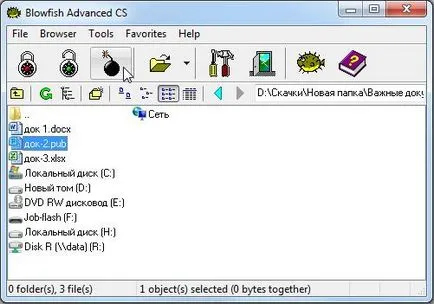
Meniu de criptare / decriptare:
UseCachedKey - utilizați tasta salvate (parola).
Parola - parola.
Afișare parolă - Afișează parola.
Cache cheie - memorare cheie (parolă).
Utilizați Disk-cheie - pentru a utiliza un disc de fișier-cheie.
Confirmarea Auto - Auto-comite.
Intrare cheie Multi - multikey de intrare.
CompressData - compresie a datelor.
Redenumire fișiere - Redenumire fișiere.
Original Store cai de acces - păstrează calea originală.
Comparativ cu Partea curentă - pentru a utiliza calea curentă.
Utilizați Calea de destinație - folosiți calea desemnată.
Păstrați Directoare - salvați secțiuni.
Eliminați fișierele sursă - șterge fișierul original.
meniul de setări
Tab «Securitate» (Siguranță):
Algoritmul de criptare - algoritm de criptare.
Metoda de compresie - metoda de compresie.
Ștergeți Metoda - metoda radierii (eliminare). Interesul pentru utilizator mediu nu poate fi decât acest punct. Pentru a fi siguri de o eliminare în condiții de siguranță a informațiilor, trebuie să setați de ștergere maximă «SFSMethod (35x)» date.
(Vizitat 190 ori, 1 vizite azi)